Le widget Présentation de l'environnement affiche la santé, le risque et l'efficacité des ressources pour un objet donné de l'inventaire géré.
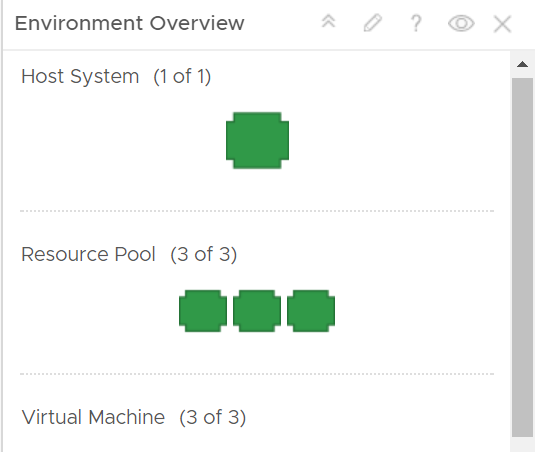
Fonctionnement du widget Présentation de l'environnement et des options de configuration
Vous pouvez ajouter le widget Présentation de l'environnement à un ou plusieurs tableaux de bord personnalisés.
Le widget affiche les données des objets d'un ou de plusieurs types. Les données affichées par le widget dépendent du type d'objet et de la catégorie que vous avez sélectionnés lorsque vous avez configuré le widget.
Les objets du widget sont classés par type d'objet.
Les paramètres de santé, de risque et d'efficacité d'un objet apparaissent dans une info-bulle lorsque vous pointez vers l'objet.
En double-cliquant sur un objet dans le widget Présentation de l'environnement, vous pouvez afficher des informations détaillées sur l'objet.
Pour utiliser le widget Présentation de l'environnement, vous devez l'ajouter au tableau de bord et configurer les données qui apparaissent dans le widget. Vous devez sélectionner au moins un badge et un objet. Vous pouvez également sélectionner un type d'objet.
Le widget Présentation de l'environnement comporte des options de configuration de base et avancées. Les options de configuration de base sont activées par défaut.
Pour utiliser toutes les fonctions du widget Présentation de l'environnement, vous devez modifier la configuration par défaut du widget. Connectez-vous à la machine vRealize Operations et définissez skittlesCustomMetricAllowed sur true dans le fichier web.properties. Le fichier web.properties est situé dans le dossier /usr/lib/vmware-vcops/user/conf/web. La modification est propagée après que vous avez utilisé la commande service vmware-vcops-web restart pour redémarrer l'interface utilisateur.
Vous devez utiliser l'onglet Badge pour sélectionner les paramètres du badge que le widget affiche pour chaque objet. Vous devez utiliser l'onglet Config pour sélectionner un objet ou un type d'objet. Pour observer un objet concret de l'inventaire, vous pouvez utiliser l'option Basique. Pour observer un groupe d'objets ou des objets de types différents, vous devez utiliser l'option Avancé.
Emplacement du widget Présentation de l'environnement
Le widget peut être inclus sur l'un des tableaux de bord personnalisés. Dans le menu de gauche, cliquez sur pour consulter vos tableaux de bord configurés.
Pour personnaliser les données qui s'affichent dans le widget de tableau de bord, cliquez sur dans le menu de gauche. Pour créer votre tableau de bord, dans le menu de gauche, cliquez sur . Dans le panneau Tableaux de bord, cliquez sur Créer. Pour modifier votre tableau de bord, dans le menu de gauche, cliquez sur . Dans le panneau Tableaux de bord, sélectionnez le tableau de bord que vous souhaitez modifier et sélectionnez . Basculez entre les options Vues et Widgets pour afficher et ajouter un widget ou une vue au tableau de bord. Le panneau de la liste des widgets affiche une liste de tous les widgets prédéfinis. Faites glisser un widget vers l'espace de travail du tableau de bord dans le panneau supérieur.
Options de la barre d'outils du widget Présentation de l'environnement
Dans la barre de titre du widget, cliquez sur l'icône Afficher la barre d'outils pour accéder aux options de configuration.
La barre d'outils contient des icônes que vous pouvez utiliser pour obtenir plus d'informations sur les badges.
| Option | Description |
|---|---|
| Badge | Vous pouvez sélectionner un badge Santé, Risque ou Efficacité pour les objets qui s'affichent dans le widget. L'info-bulle d'un badge affiche le nom standard du badge. |
| Statut | Vous pouvez filtrer les objets en fonction du statut de leur badge et de leur état. |
| Trier | Vous pouvez trier les objets par lettre ou par numéro. |
Options de configuration du widget Présentation de l'environnement
Dans la barre de titre du widget, cliquez sur l'icône Modifier le widget pour configurer le widget.
| Option | Description |
|---|---|
| Titre | Saisissez un titre personnalisé permettant de différencier ce widget des autres instances basées sur le même modèle de widget. |
| Objet sélectionné | Objet de base des données du widget. Pour remplir la zone de texte, sélectionnez , puis sélectionnez un objet dans la liste. |
| Actualiser le contenu | Activez ou désactivez l'actualisation automatique des données de ce widget. Si elle n'est pas activée, le widget est mis à jour uniquement lors de l'ouverture du tableau de bord ou lorsque vous cliquez sur le bouton Actualiser qui se trouve sur le widget du tableau de bord. |
| Intervalle d'actualisation | Si vous activez l'option Actualiser le contenu, spécifiez la fréquence d'actualisation des données de ce widget. |
| Auto fournisseur |
Indique si les objets dont les données s'affichent dans le widget sont définis dans le widget ou fournis par un autre widget.
|
| Badge | Permet de définir un paramètre à observer. Vous pouvez sélectionner ou désélectionner les paramètres Santé, Risque et Efficacité à l'aide des cases à cocher. La configuration par défaut du widget sélectionne tous les badges. Sélectionnez au moins un paramètre de base. |
| Configuration | Basique Liste des objets de votre environnement parmi lesquels vous pouvez lancer une recherche ou que vous pouvez trier par colonne afin de rechercher l'objet sur lequel sont basées les données qui s'affichent dans le widget. |
| Avancé Vous pouvez utiliser l'option Types d'objets pour sélectionner un type d'objet afin de vérifier les informations sur la santé, le risque et l'efficacité. Double-cliquez sur le type d'objet pour le sélectionner. Utilisez le menu déroulant Type d'adaptateur pour filtrer les types d'objets en fonction d'un adaptateur. Vous pouvez utiliser le bouton Utiliser la valeur par défaut de vSphere pour observer les types d'objets vSphere principaux. Pour supprimer un type d'objet de la liste, cliquez sur Supprimer la sélection en regard de Utiliser la valeur par défaut de vSphere. Vous pouvez utiliser le menu Catégories de types d'objets pour sélectionner un groupe ou des groupes de types d'objets à observer. Vous pouvez utiliser l'arborescence des objets pour sélectionner un objet et pour filtrer les objets affichés. Par exemple, pour observer une banque de données d'une machine virtuelle, double-cliquez sur Banque de données dans le menu Types d'objets pour la sélectionner. Cliquez sur la banque de données lorsqu'elle est dans la liste des types d'objets, recherchez la machine virtuelle dans l'arborescence des objets et sélectionnez-la. Pour revenir à votre configuration précédente du widget, cliquez sur Banque de données dans la liste des types d'objets, puis sur Désélectionner tout dans la fenêtre de l'arborescence des objets. L'arborescence des mesures et les grilles de données de badge sont des options de configuration disponibles uniquement si la configuration par défaut du widget est modifiée. Pour utiliser ces options de configuration, connectez-vous à la machine vRealize Operations et définissez skittlesCustomMetricAllowed sur true dans le fichier web.properties. Le fichier web.properties est situé dans le dossier /usr/lib/vmware-vcops/user/conf/web. |